El tipo de adaptador de alimentación de CA no se puede determinar en Dell
El tercer problema que comencé a enfrentar en mi nueva computadora portátil Dell fue que, de vez en cuando, a pesar de usar el adaptador de alimentación de CA o el cargador que venía con la ultrabook, con frecuencia veía este cuadro de mensaje durante la carga.
The AC power adapter type cannot be determined. Your system will operate slower and the battery will not charge. Please connect a Dell 90W AC adapter or higher for best system operation
Esto nunca sucedió en mi computadora de escritorio Dell XPS anterior , ¡y en realidad fue bastante molesto! Al buscar un poco en Internet , descubrí que este era un problema al que se enfrentaban muchos. Algunos dijeron que este problema ahora se resolvió en las máquinas Dell más nuevas. (Dell)Pero no parece ser el caso, ya que todavía veía este mensaje en mi nuevo ultrabook.
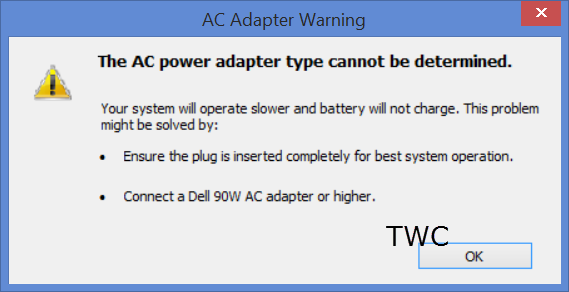
No se puede determinar el tipo de adaptador de alimentación de CA
El adaptador funcionó y cargó bien. Luego, cuando apago la fuente de alimentación principal durante un par de horas y luego empiezo a cargar nuevamente, veo este mensaje. Del mismo modo, después de haber reanudado la máquina desde el modo de suspensión(Sleep) , pude ver este mensaje con frecuencia. A veces, simplemente apagar y luego encender me hizo ver este cuadro de error.
Esto fue bastante frustrante en realidad. Justo(Just) cuando había resuelto el error Su sistema no parece tener la tecnología Intel Rapid Start habilitada en cada inicio y el problema de parpadeo del brillo de la pantalla(screen brightness flickering) , ¡comencé a ver este error!
Bueno, si usted también está viendo este mensaje, aquí hay algunas cosas que puede hacer.
1] Saque el cable de alimentación de la computadora portátil y vuelva a conectarlo con fuerza girándolo un poco(reconnect it with force twisting it a bit) mientras lo inserta. Si es necesario, también desenchúfelo de la toma de corriente y vuelva a insertar el enchufe. Esto realmente resolvió mi problema. Incluso cuando mi cable se insertó firmemente y correctamente al principio, solía ver el error. Pero al hacer esto, el cuadro de error desapareció. Pero entonces, este canto es la solución ahora, ¿¡o sí!? ¡No puedo seguir haciendo esto todo el tiempo!
¿Por qué pasó esto?(Why does this happen?)
Dell reacciona de esta manera si no puede reconocer o determinar el tipo de adaptador de alimentación de CA. En este escenario, encontrará que:
- Su sistema está funcionando más lento
- La batería no se carga o se carga lentamente.
Lo que sí puedes hacer es comprobar el estado de tu batería . Además, verifique si su adaptador de CA(AC Adapter) funciona bien.
2] Si el mensaje continúa molestándolo y está seguro de que la salud de su batería es buena y de que está utilizando el adaptador de alimentación de CA correcto, puede desactivar las Advertencias del adaptador en BIOS(disable the Adapter Warnings in BIOS) . SI no está familiarizado con BIOS , le sugiero que no haga esto. Si se siente cómodo con la configuración del BIOS , reinicie su Windows 8 y, durante el reinicio, presione la tecla F2 para iniciar el BIOS .
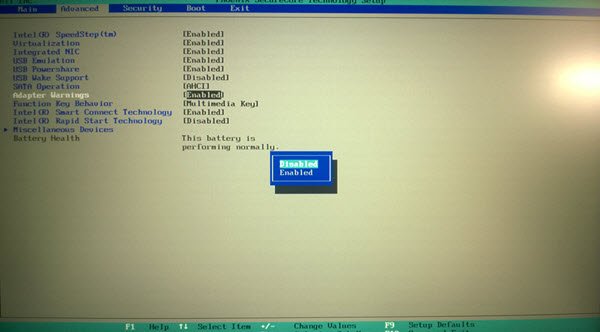
Una vez aquí, selecciona la pestaña Avanzado(Advanced) y navega con la ayuda del teclado hasta Advertencias del adaptador(Adapter Warnings) . Establézcalo en Deshabilitado(Disabled) . Guarde la configuración y Salga.
Como puede ver, estas no son exactamente soluciones, ¡solo soluciones alternativas! ¡ Tres problemas con mi nuevo portátil Dell ! ¡No está seguro de qué decir! En los dos primeros casos, eran los programas complementarios de Intel o Dell los que causaban problemas. ¡Esperemos no tener ningún otro problema con mi nuevo Dell !
Visitar el Centro de soporte de Dell puede ser una opción que puede considerar si desea escalar el problema.(Visiting the Dell Support Center may be an option you may want to consider if you wish to escalate the matter.)
Related posts
Download Dell SupportAssist software para Windows 10
Fix Alert! TPM device no se detecta error en las computadoras Dell
Download or Update Dell Drivers usando Dell Update utility
Cómo usar Dell Mobile Connect app con un iPhone o Android
Fix DCFWinService High Disk Usage en Windows 11/10
Change Wireless Adapter Modo de ahorro de energía usando PowerCFG
Falta Power Management tab en Device Manager en Windows 10
Turn OFF Hard Disk Después de un período particular de tiempo de inactividad para ahorrar energía
Cómo reparar el error de diagnóstico de Dell 2000-0142
PowerPlanSwitcher le permite cambiar rápidamente a Power Planes en Windows 10
Cómo comprobar Power Output de A USB Port en Windows 10
Dell Portátiles HP Vs - ¿Cuál es la mejor computadora portátil?
Online Power Supply Calculator para calcular el Power Supply Wattage
Cómo habilitar o deshabilitar Battery Saver en Windows 10
Windows 10 no Sleep | Sleep Mode no funciona en Windows 10
Habilitar Network Connections mientras está en Modern Standby en Windows 10
Cómo habilitar la configuración de retroiluminación del teclado Dell
Error Dell BIOS Update: no se pudo detectar la configuración de seguridad
Activate Hardware Acceleration en VLC Media Player para ahorrar batería
MiniTool Power Data Recovery Free recupera datos de particiones dañadas
